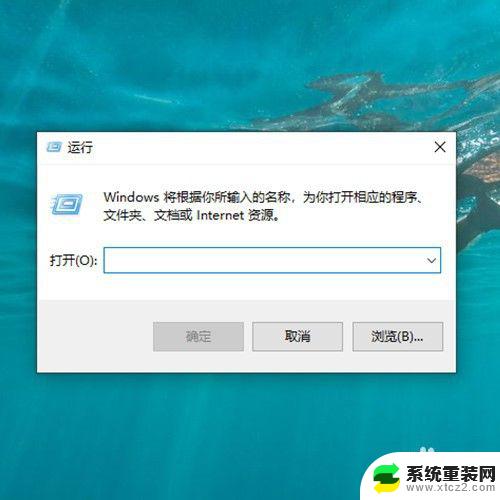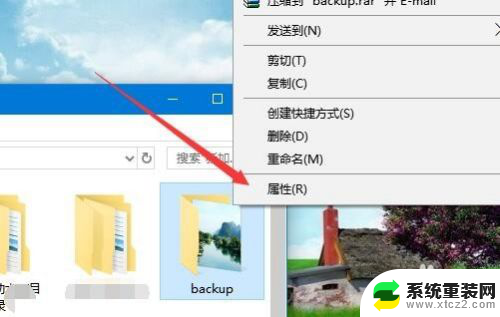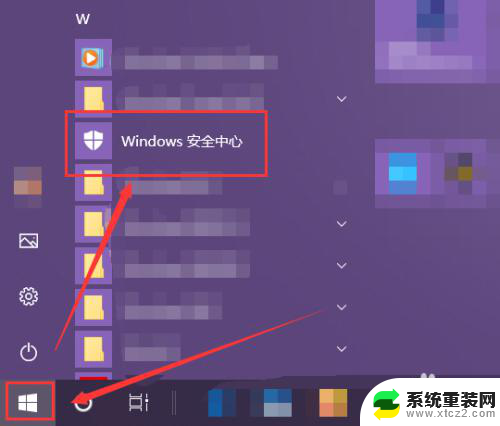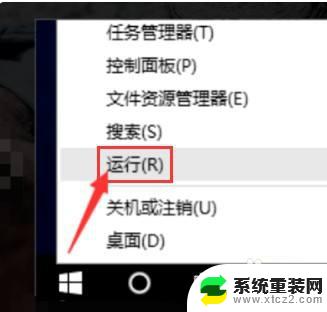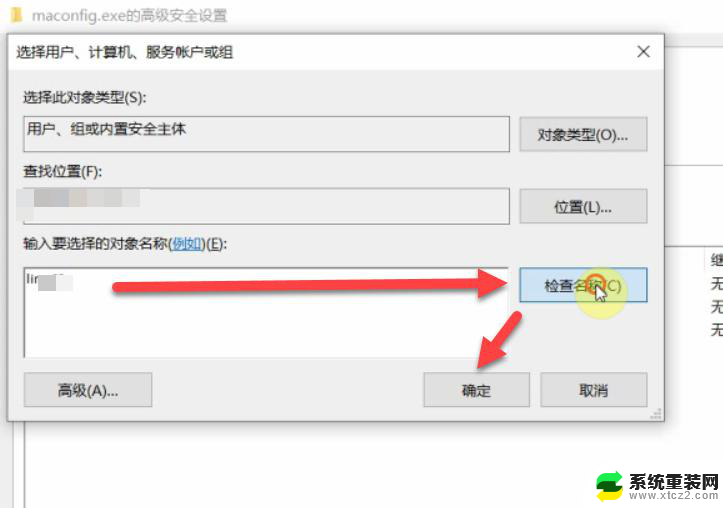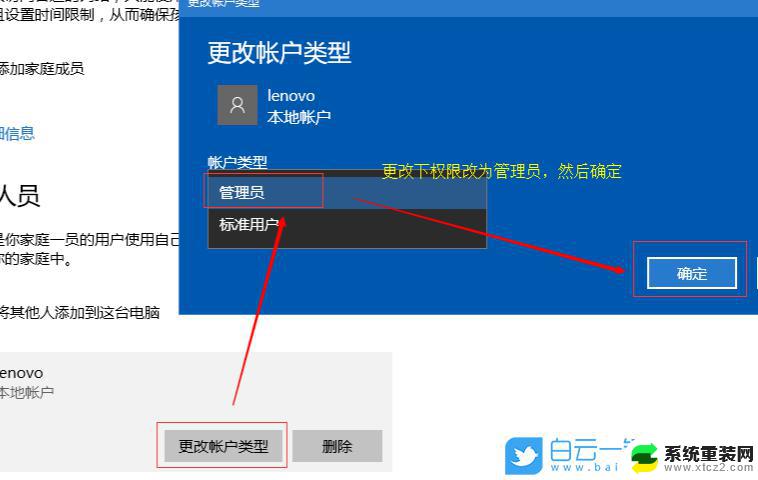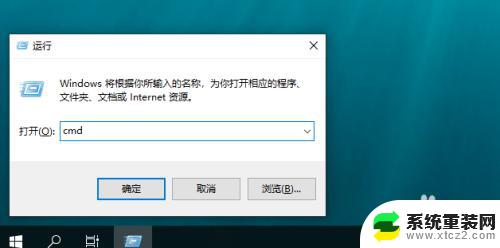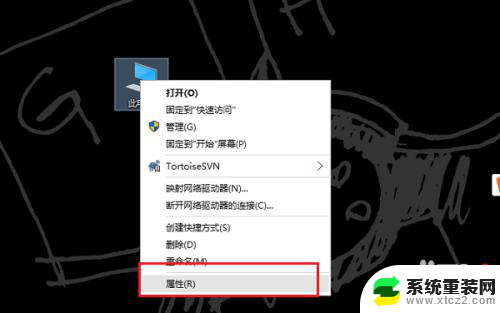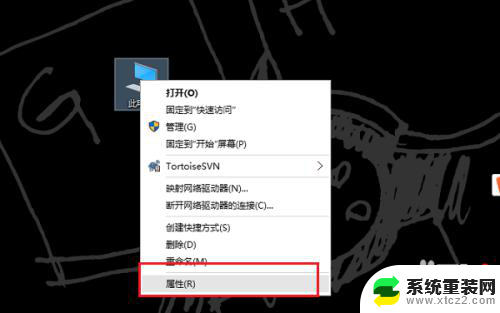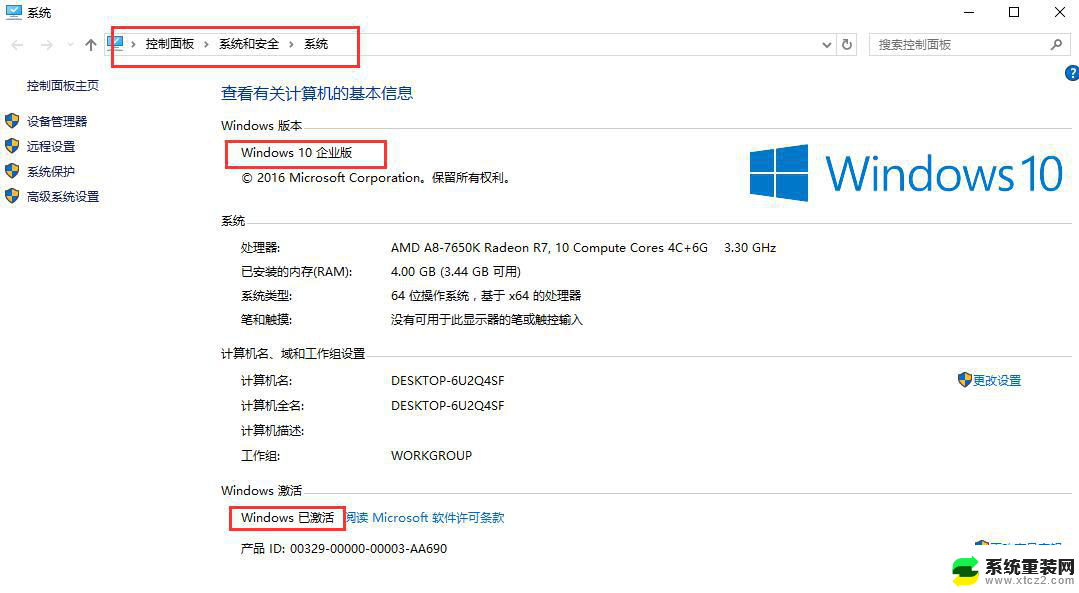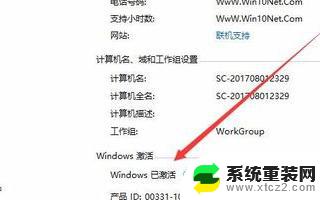win10获取权限 Windows 10系统如何获得最高权限
win10获取权限,Windows 10系统作为一款广泛应用的操作系统,具备许多强大的功能和特性,其中获取最高权限是使用者经常需要掌握的一项重要技能,对于许多用户来说,如何获得最高权限并不是一件轻松的事情。在本文中我们将探讨Windows 10系统如何获得最高权限的方法和步骤,帮助用户更好地了解并掌握这一关键操作。无论您是计算机新手还是经验丰富的用户,本文都将为您提供相关的指导和建议,帮助您在Windows 10系统中获得所需的最高权限。
具体方法:
1.首先说一下如何获取一个文件的的所有权限,找到你要获取权限的文件右击鼠标,点开属性,如图:
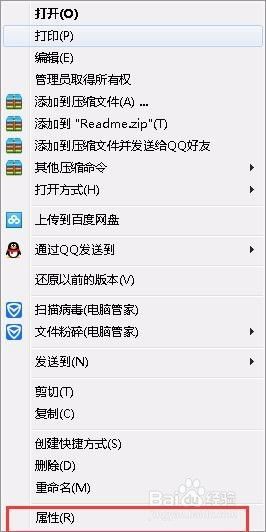
2.在属性面板中找到安全,然后选择自己当前用的账户。然后,点击编辑,把完全控制,前面打对勾,点击确定,如图所示:
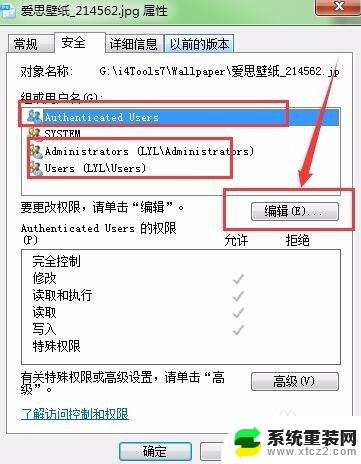
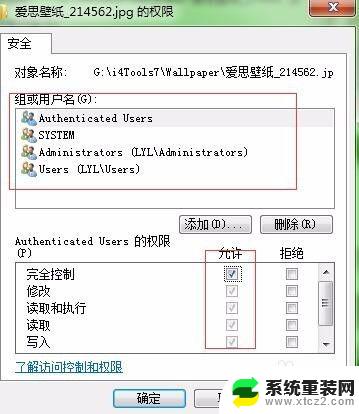
3.这样你就获得了这个文件的所有权限了,你可以对它做出修改,删除,重命名等一系列操作,你都是有权限的。
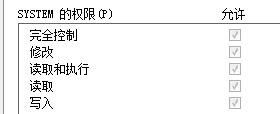
4.获取系统所有权限,方法:按住键盘上的windows键+R键。调出运行窗口,在运行中输入lusrmgr.msc,回车,进入本地用户和组面板。如图

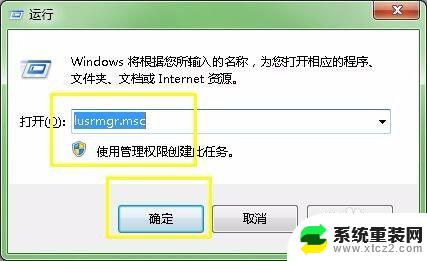
5.进入入后点开用户文件夹,在里面找到administrator账户,在账户上右击鼠标,选择属性。把账户已经用对勾去掉。点击确定,如图

6.设置完以后重启电脑,重启电脑后选择administrator账户进入就好。这个账户拥有电脑所以权限。
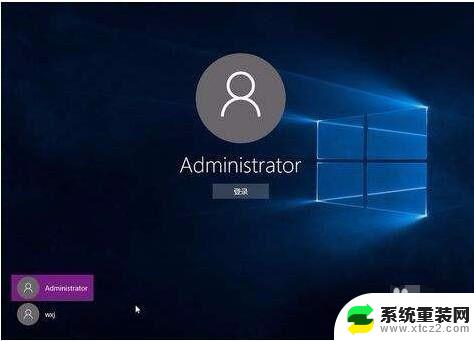
这就是获取Win10权限的所有内容,如果你遇到了这种情况,可以按照我的方法来解决,希望我能够帮到你。